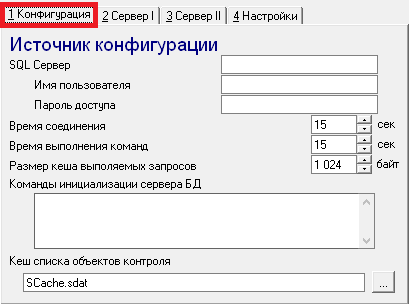Сравнение данных архива (rtDataCmp)#
Утилита rtDataCmp.exe предназначена для сравнения данных измерений выбранной переменной сохраненных на разных серверах.
Интерфейс#

Окно утилиты состоит из следующих областей:
Область настройки серверов и переменной.
Кнопка запуска сравнения данных
 .
.Дневник работы - список сообщений генерируемые утилитой во время выполнения различных операций в виде выпадающего списка.
Меню#
Меню утилиты состоит из двух закладок Файл и Операции
Файл

Окно сообщений |
|
Окно Отображает стандартное окно сообщений, создаваемых при работе программы. |
О программе… |
|
Раздел с общими данными о программе. |
Сохранить настройки |
|
Осуществляет сохранение всех произведенных изменений в в области настройки серверов и переменной. |
Выход |
|
Завершает работу программы, закрывает окно. |
Операции
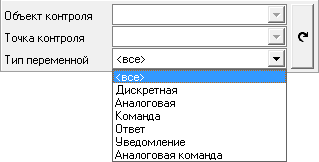
Использование команды Выполнить сравнение аналогично нажатию на кнопку  открывает окно Сравнение данных
открывает окно Сравнение данных
Настройки#
Для сравнения показаний переменных содержащихся на разных серверах, необходимо произвести настройки серверов. Настройка осуществляется в главном окне утилиты.

Закладки Сервер I и Сервер II идентичны и предназначены для настройки разных серверов между которыми утилита будет проводить сравнение показаний переменной.
Настройка осуществляется по двум параметрам:
Настройка сервера.
Настройка переменной.
Настройка сервера

Список серверов
Список серверов, с которыми утилитой будет установлена связь, может быть настроен в диалоге, вызываемом при нажатии на кнопку 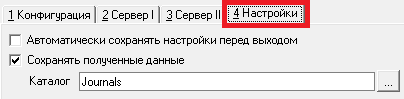 диалога установки связи.
диалога установки связи.

Элементы управления
 :
:Добавляет новую пустую запись в таблицу.
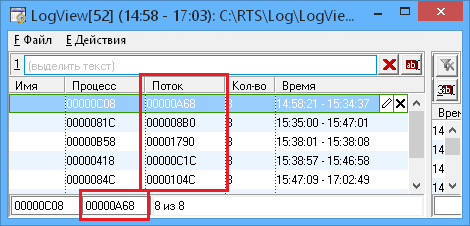 :
:Удаляет текущую запись из таблицы.
 :
:Закрывает диалог редактирования с сохранением всех внесенных изменений.
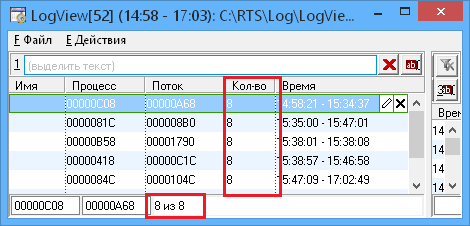 :
:Закрывает диалог редактирования с отменой всех внесенных изменений.
Данные о серверах представлены в виде таблицы, в которой обязательными полями для заполнения являются Адрес и Порт.
Информация
Адрес сервера может быть указан в любом формате, который позволяет сопоставить указанное имя IP адресу в сети.
Колонка Название сервера может содержать произвольный текст для облегчения идентификации сервера.
Колонки Имя и Пароль - содержат данные учетной записи, которая будет использоваться для установки соединения.
Если указано имя учетной записи, то это имя автоматически будет подставлено при выборе этого сервера из выпадающего списка серверов.
Сервер / Порт соединения
IP-адрес и порт связи с сервером РТС.
Имя / Пароль – Параметры учетной записи, которые будут использоваться для подключения к серверу РТС.
Для установки связи с сервером информация о пользователе должна быть указана.
Связь с сервером без данных учетной записи установить невозможно.
Время соединения
Ограничивает время для попытки установить связь с сервером РТС.
Если за указанное время связь установлена не будет, то будет считаться, что указанный сервер недоступен.
Настройка переменной
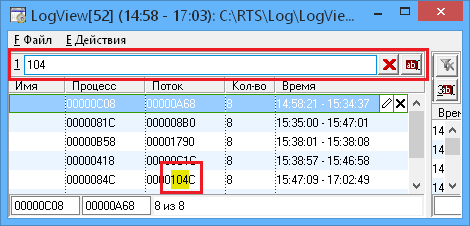
В области настройки переменных указывается наименование переменной (датчика) и период, за который будут сравниваться данные сохраненные на разных серверах.
Имя датчика
Название переменной из конфигурации РТС с которой связан компонент.
Имя переменной вносится вручную.
Дата начала
Дата и время, в формате дд.мм.гг; чч.мм.сс начала периода сверки показаний переменной.
Дату можно выбрать из выпадающего списка календаря или ввести вручную.
Время можно изменять используя стрелки 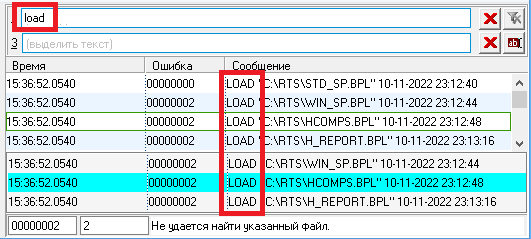 . Время будет меняться с шагом в один час.
. Время будет меняться с шагом в один час.
Длительность
Временной промежуток проверки данных переменной со времени указанном в пункте Дата начала.
Кнопки 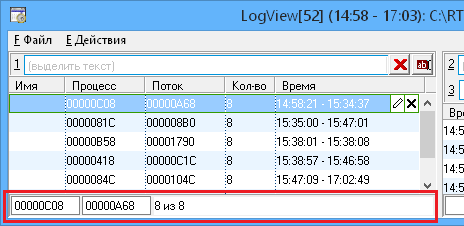 меняют Время начала со сдвигов указанным в пункте Длительность.
меняют Время начала со сдвигов указанным в пункте Длительность.
Внизу области настройки серверов располагается поле, в котором отражается промежуток времени, за который будут сравнены показания переменной.
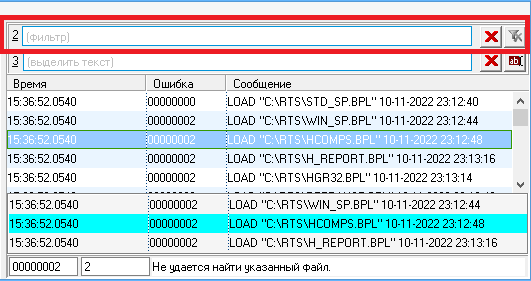
Данные в поле формируются автоматически с учетом указанных данных в пунктах Дата начала и Длительность.
Информация
Все настройки переменной внесенные на любой из закладок Сервер, автоматически дублируются на другую закладку.
Окно «Сравнение данных»#
После настройки серверов, переменной и периода, за который будет осуществляться проверка данных необходимо запустить процесс сравнения данных на серверах. Это можно сделать любым из трех способов:
Нажать кнопку
 .
.Выбрать пункт меню .
Использовать сочетание горячих клавиш
Ctrl+R.
После запуска операции по сравнению данных будет открыто окно Сравнение данных для….

В верхней части окна расположенна панель с общей информацией содержащей данные о серверах и о периоде за который проводится сверка значений переменной.
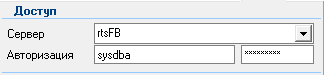
Кнопка 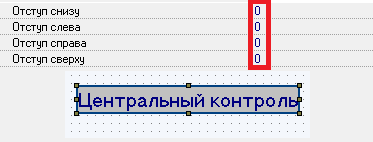 дает возможность в ручном режиме отправлять запрос на серверы и обновлять данные за указанный период.
дает возможность в ручном режиме отправлять запрос на серверы и обновлять данные за указанный период.
Информация
В этой области нельзя заменить сервер или изменить период сравниваемых данных.
Все изменения осуществляются только на главном окне утилиты.
В центральной части окна располагается список значений переменных, различия данных на серверах и график различий.
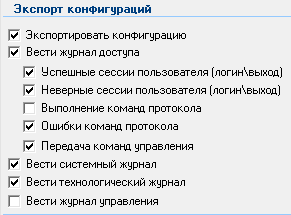
Измерение
В колонке указаны время и дата измерения на любом из серверов в формате дд.мм.гггг чч.мм.сс.
Значения одинаковые для обоих серверов.
Источник
Описание источника, сгенерировавшего измерение. Описание источников можно посмотреть в статье Обозначение значимости, поверки и порогов значений.
Для того сервера где данные для этого измерения отсутствуют будет стоять прочерк.
Значение
Значение поля переменой «value» для обоих серверов.
Для того сервера где данные для этого измерения отсутствуют будет стоять прочерк.
Статус
Значение поля переменой «state» для обоих серверов.
Для того сервера где данные для этого измерения отсутствуют будет стоять прочерк.
Изм.значение
Значение поля переменой «rawvalue» для обоих серверов.
Для того сервера где данные для этого измерения отсутствуют будет стоять прочерк.
Изм.статус
Значение поля переменой «rawstate» для обоих серверов. Для того сервера где данные для этого измерения отсутствуют будет стоять прочерк.
График
Графическое отображение в виде вертикальной гистограммы на основе полей переменой «value» и «rawvalue».
Цветовая шкала
Для обозначения различий значений в колонках используются следующие цвета фона:
 - Различия обнаружены.
- Различия обнаружены. - Различия не обнаружены.
- Различия не обнаружены. - На одном из серверов значения для соответствующей метки времени не найдено.
- На одном из серверов значения для соответствующей метки времени не найдено.
Цветовая шкала приведена под списком значений переменной 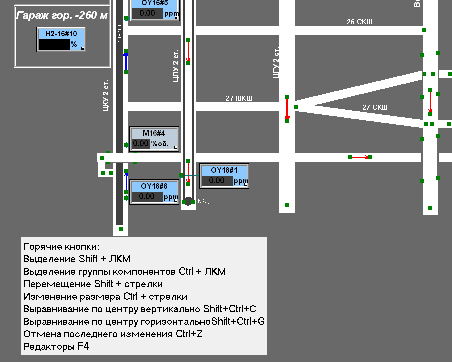 .
.
Для отображения значений в колонке График используются следующие цвета:
 - Значение для первого сервера.
- Значение для первого сервера. ,
,  - Значение для второго сервера для значений полей «value» и «rawvalue» соответственно.
- Значение для второго сервера для значений полей «value» и «rawvalue» соответственно. ,
,  - Значения для первого сервера в случае, если значения есть на обоих серверах для значений полей «value» и «rawvalue» соответственно.
- Значения для первого сервера в случае, если значения есть на обоих серверах для значений полей «value» и «rawvalue» соответственно. ,
,  - Значения для второго сервера в случае, если значения есть на обоих серверах для значений полей «value» и «rawvalue» соответственно.
- Значения для второго сервера в случае, если значения есть на обоих серверах для значений полей «value» и «rawvalue» соответственно.
При активации (выделении) любой строки из списка, под списком отражается подробная информация изменений значения переменной.

В нижней части окна приведена полная информация о выделенном элементе списка.

- Элементов:
Общее количество строк (число измерений) в списке.
- Одинаковых:
Количество строк с одинаковыми значениями переменной на на серверах.
- Различных:
Количество строк по которым значения переменной не совпадают.
Для одинаковых и различных строк дополнительно высчитывается их процент от общего числа измерений.